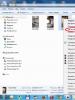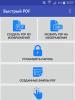Обзор мобильных жестких дисков. Какой жесткий диск лучше выбрать
Для перемещения большое количества файлов не подойдет обычная флешка из-за небольшого объема памяти. На помощь приходит внешний накопитель, который можно использовать для хранения важных данных, резервных копий и других файлов. Поговорим о том, какой внешний жесткий диск лучше купить в 2019 году.
Как выбрать внешний жесткий диск
Перед покупкой нужно обратить внимание на параметры накопителя.
Совет! Для длительного хранения данных лучше использовать именно HDD.
Объем памяти
Все зависит от ваших требований. Некоторым достаточно 120 ГБ, а кому-то и 5 ТБ мало. Чем больше объем памяти — тем дороже устройство.
Пользователям доступно разнообразие от 80 ГБ до 14 ТБ.
Скорость чтения/записи
Один из самых важных параметров. Напрямую зависит от скорости вращения диска и влияет на скорость работы, копирования и других операций.
- 5400-5900 об/мин — используются на простеньких ноутбуках. Не стоит рассчитывать на высокую производительность.
- 7200 об/мин — отлично показывает себя в работе. Обычно скорость чтения/записи на уровне 180 МБ/с. Неплохие параметры для HDD.
- 10000 об/мин и больше — очень быстрый, но шумный вариант. Скорость записи около 200 МБ/с. Идеальное решение для транспортировки больших объемов данных.

Также популярностью пользуются твердотельные накопители (SSD). Их скорость значительно превышает HDD, но и стоимость тоже. Качественный «твердотел» на чтении/записи может выдавать до 850 МБ/с.
Интерфейс
Если у вашего компьютера либо ноутбука устаревший интерфейс подключения, то нет смысла покупать высокоскоростные накопители. Рассмотрим типы, которые можно сейчас встретить.
- SATA — медленный разъем, который обычно используется для подключения внутреннего диска.
- USB — самый популярный вариант. USB 2.0 значительно медленнее USB 3.0. При выборе накопителя нужно брать второй вариант.
- Thunderbolt — высокоскоростной стандарт, разработанный Apple. Все чаще используется сторонними производителями из-за очень высокой пропускной способности.

Лучшие внешние накопители памяти
| ТОП лучших внешних накопителей 2019 | |||||
| Название | Объем | Чтение/запись | Особенности | Цена | |
|---|---|---|---|---|---|
| 4 ТБ, 3 ТБ, 2 ТБ, 1 ТБ | 160/134 МБ/с | Расширенное управление | |||
| 4 ТБ, 2 ТБ, 1 ТБ | 200/185 МБ/с | Питание 220 Вольт | |||
| 2 ТБ, 1 ТБ, 500 ГБ, 640 ГБ | 120/105 МБ/с | Защита MIL-STD-810G 516.6 + IP68 | |||
| 2 ТБ, 1 ТБ, 500 ГБ, 250 ГБ | 530/483 МБ/с | Компактность | |||
| 2 ТБ, 1 ТБ, 500 ГБ | 850/850 МБ/с | Огромная скорость | |||
А теперь ознакомимся более детально с каждой из описанных выше моделей более детально.
HDD
Рассмотрим популярные жесткие диски, которые можно назвать лучшими в своей категории.

Главная особенность My Passport ultra в расширенном управлении через фирменные утилиты. Производитель заявляет, что это идеальный вариант для:
- создания резервных копий;
- длительного хранения данных;
- шифрования файлов;
Поддерживается как Windows, так и MacOS. На устройство распространяется гарантия 3 года, что подтверждает его надежность.
Высокая скорость, компактные габариты и расширенное управление — именно так можно охарактеризовать My Passport ultra.

Матовый корпус с рельефной поверхностью выглядит необычно, хотя назвать его компактным нельзя. Для работы HDD нужно подключить к источнику питания в 220 Вольт через комплектный адаптер.
В плане скорости все на высшем уровне — около 200 МБ/с. Во время работы Expansion шумит и вибрирует, что обусловлено высокой скоростью оборотов.

Лучший вариант для тех, кто планирует использовать накопитель в экстремальных условиях. Корпус защищен по армейскому стандарту MIL-STD-810G 516.6 + IP68. С ним можно плавать, падать и не боятся за потерю данных.
Чтение/запись на уровне 120 МБ/с — неплохой показатель для HDD с данным количеством оборотов. Если вы постоянно в дороге, то это вариант именно для вас.
SSD
Твердотельные накопители значительно быстрее своих «жестких собратьев». Стоят они соответственно.
При первом знакомстве с устройством даже не верится, что в таком маленьком корпусе можно разместить огромный объем файлов. Для подключения используется кабель USB type C — type C либо USB type C — type A (3.1).
При подключении к ПК через USB-C скорость достигает 530 МБ/с на чтение и 483 МБ/с — запись. Если использовать USB 3.1, то 425 МБ/с и 429 МБ/с соответственно. Есть поддержка подключения к смартфонам Android.
Через специальную утилиту можно установить пароль доступа к файлам.

Сверхбыстрый SSD, который производитель назвал «быстрее быстрого». Скорость чтения/записи достигает 850 МБ/с. Подключается устройство к компьютеру через USB 3.1.
Прочный корпус защитит файлы при падении с небольшой высоты. Есть поддержка шифрования (основана на технологии 128-битного шифрования AES).
К его выбору надо отнестись со всей ответственностью, ведь от этого будет зависеть работоспособность вашего устройства и сохранность документов.
При приобретении HDD необходимо обратить внимание на различные факторы: надежность, производителя, технические характеристики (в зависимости от требуемых задач), совместимость с другими комплектующими вашего ПК или ноутбука.
Внешний HDD: основные параметры
В основном, при выборе внешних жестких дисков надо ориентироваться на следующие характеристики: тип памяти, форм-фактор, объем диска, интерфейс.
Также надо учесть скорость, с которой вращается диск, скорость, с которой передаются данные, дополнительные функции (например, возможность подзарядки USB-устройств).
Рассмотрим основные из них.
Внешний HDD: Форм-фактор
Размеры внешнего диска определяются форм-фактором.
- 3,5”. Самый большой из форм-факторов. Главный плюс: большая емкость (до десятков терабайт). Из минусов можно назвать большой вес и стоимость.
- 2,5”. Наиболее распространенный на данный момент тип дисков. Плюсы: небольшой вес, может питаться от USB-разъема, емкость – до 500 гигабайт.
- 1,8”. На сегодняшний день – самые компактные. Основной плюс – небольшие габариты. Из минусов можно назвать небольшой выбор, так как начали выпускаться сравнительно недавно.
Внешний HDD: Интерфейс

Интерфейс HDD – это способ подключения диска непосредственно к компьютеру (в какой разъем подключается). Самыми распространенными вариантами являются:

Также есть комбинированные системы (SSD используется для кеширования файлов, HDD – для хранения информации).
- HDD – классика жанра. Лучше всего подходит для долговременного хранения. Из недостатков можно выделить шум (из-за движущихся пластин).
- SSD – за счет того, что это твердотельный накопитель, в нем нет (как в HDD) движущихся деталей. Главные достоинства: высокая скорость передачи данных, небольшие размеры. Из минусов стоит отметить сравнительно небольшой объем памяти.
Внешний HDD: основные производители
На производстве внешних HDD специализируются несколько крупных компаний. Самыми популярными из них считаются:
Seagate (США)

Считается одним из наиболее крупных производителей внешних HDD.
Из плюсов стоит отметить доступность по цене, из минусов – надежность, чаще всего в сервисные центры сдают именно диски этого производителя.
Western Digital (США)

Довольно известный производитель, выпускает надежные диски, которые редко ломаются. Некоторые модели отличаются «фишками» (например, «прохладные» диски с невысокой скоростью вращения диска).
Transcend (Тайвань)

Считается самым популярным производителем внешних HDD в России и других странах постсоветского пространства. Подкупают демократичной ценой.
Из минусов – низкие показатели в различных рейтингах надежности.
Внешний HDD: лучшие диски 2017 года
1 место. WD My Passport Ultra 1 Тб

Диски этого производителя имеют заслуженную репутацию благодаря своей надежности.
Эта модель поставляется в пяти вариантах (в зависимости от объема от 50 Гб до 3 Тб) и в четырех цветах – белом, синем, черном и темно-красном.
Совместима как с ПК и ноутбуками с , так и с компьютерами от .
Комплектуется тремя специальными утилитами (WD SmartWare Pro, WD Utility, WD Security).
Для работы на Мас придется скачать специальную утилиту Time Machine, отличающуюся понятным интерфейсом.
Основные характеристики:
- Интерфейс: USB 3.0; USB 2.0
- Объем: 500ГБ; 1ТБ; 1.5ТБ; 2ТБ; 3ТБ
- Скорость записи/чтения: 118Мбайт/с, 120Мбайт/с
Дополнительно: софт, позволяющий получить доступ к облачному хранилищу и специальному кодированию.
2 место. Seagate Expansion 1 ТБ

На рынок выпущена новая модель от этого производителя STEA1000400, которая доступна в пяти вариантах (в зависимости от объема памяти): от 500 Гб до 4 Тб.
Единственный «минус» данной модели – отсутствие в комплекте программного софта, однако его несложно найти и бесплатно скачать в Сети.
Устройство способно поддерживать передачу данных через USB 2.0 и USB 3.0. Для электропитания и получения информации используется один порт, цвет диска – черный.
Основные характеристики:
- Интерфейс: USB 3.0; USB 2.0
- Объем: 500GB; 1TB; 2TB; 3TB; 4TB
- Скорость записи/чтения: 129 Мбайт/с и 121 Мбайт/с
Дополнительно: оптимальное отношение стоимости к объему диска
3 место. Toshiba Canvio Connect II 1 ТБ

Этот диск отличается компактностью, надежностью и неплохим программным обеспечением, среди которого можно выделить программу Pogoplug PC, которая стоит 30 долларов, если покупать ее отдельно от диска.
Продается в четырех вариантах, в зависимости от объема памяти – от 50 Гб до 3 Тб. Выпускается в пяти цветах – черном, красном, бело-золотом, синем и белом.
Способен работать как с USB 2.0, так и с USB 3.0, однако пользователи отмечают возможные трудности при первом варианте подключения.
Изначально в системе NTFS, для использования с техникой от Apple необходима установка специальной программы Tuxera NTFS for Mac.
Основные характеристики:
- Интерфейс: USB 3.0; USB 2.0
- Объем: 500ГБ; 1TB; 2TB; 3TB
- Скорость записи/чтения: 98 Мбайт/с, 100 Мбайт/с
Дополнительно: есть возможность автоматического резервного копирования, при необходимости можно настроить доступ с любого гаджета к файлам в Canvio Connect II.
4 место. Seagate Backup Plus/Slim 1 ТБ

Этот HDD выпускается в пяти вариантах, в зависимости от объема памяти: от 500 Гб до 4 Тб.
Приятный бонус: после регистрации диска на сайте производителя, можно получить бесплатно 200 Гб в Microsoft OneDrive (если покупать отдельно, за это придется заплатить 95 долларов).
Однако, поспешите, данная акция заканчивается 30 июня. В комплекте с данным HDD поставляется также приложение Seagate Dashboard.
Данное устройство предложено в двух вариантах: Buckup Plus Slim (толщина – 0,5 дюймов, объем памяти – до 2 Тб, четыре варианта цвета) и Seagate Buckup Plus (толщина – 1,3 дюйма, объем памяти –4 Тб, только черного цвета).
Основные характеристики:
- Интерфейс: USB 3.0; USB 2.0
- Объем: 500ГБ; 1TB; 1.5TB; 2TB; 4TB
- Скорость записи/чтения: 125 Мбайт/с и 120 Мбайт/с
Дополнительно: бесплатно 200 ГБ в (срок хранения – 2 года).
5 место. Toshiba Canvio Basics USB 3.0 1 ТБ

Этот HDD поставляется в пяти вариантах, в зависимости от объема памяти: от 500 Гб до 2Тб.
По неизвестной причине, производитель предоставляет разную гарантию на свои устройства, в зависимости от объема диска: от 1 до 3 лет.
Основной «минус»: диск продается без программного обеспечения, которое придется скачивать самостоятельно.
Питается и передает информацию данный HDD с помощью одного и того же USB порта.
Производительность у этого HDD ниже, чем у конкурентов: при скорости чтения в 95 Мбайт/с, скорость записи составляет всего лишь 89 Мбайт/с.
Основные характеристики:
- Интерфейс: USB 3.0; USB 2.0
- Объем: 500ГБ; 750ГБ; 1TB; 1.5TB; 2TB
- Скорость записи/чтения: 95 Мбайт/с и 89 Мбайт/с
Дополнительно: в устройстве встроен датчик удара, также внедрена технология, позволяющая снизить вибрацию во время работы.
Внешний HDD не определяется: что делать
Иногда пользователи сталкиваются с проблемой, когда ноутбук или компьютер не видят внешнего HDD.
Причины могут быть разными, разберем самые распространенные из них.
В большинстве случаев, они помогают справится с проблемой без привлечения к ее решению специалиста.
Для начала (после установки внешнего HDD) зайдите в управление компьютером.

Заходим в Панель управления
Для этого необходимо выбрать панель управления, перейти в настройки системы и безопасности.


Вам необходимо обратить внимание на колонку, находящуюся слева. В ней расположено меню под названием «Управление дисками». Переходим сюда.отформатирован
В данном случае, порядок ваших действий следующий.
Вначале проверьте USB-порт, к которому подключаете внешний HDD.
Для этого достаточно подключить к нему обычный . Если флешка определяется, значит дело не в USB-порте.
В таком случае, заходим в диспетчер устройств (нажимаем «Панель управления», переходим на вкладку «Система и безопасность», далее выбираем «Диспетчер устройств».
Смотрим на две вкладки: дисковые устройства и другие устройства.

На данном скриншоте видно, что операционная система не увидела драйверов для внешнего HDD, из-за этого компьютер его и не нашел.
Исправить ситуацию можно двумя способами:
1. Вначале нажмите вкладку «Обновить конфигурацию оборудования», после ее активации драйвера устанавливаются автоматически.

Если необходимых драйверов на вашем компьютере не оказалось, на помощь придет одна из специальных программ поиска драйверов, которых множество в Сети, или поиск необходимого драйвера на сайте производителя.
2. Второй вариант предпочтительнее, поскольку в вы можете ненароком скачать не тот драйвер и устройство все равно не будет работать.

Выводы
Внешний HDD – полезная покупка для тех, кто хочет существенно расширить память своего смартфона, ноутбука или компьютера.
Выбор зависит от технических требований к устройству, предпочтений самого человека, в конце концов, финансовых возможностей.
Выбирая внешний HDD, также обратите внимание на то, где приобретается товар.
В фирменных магазинах устройства могут стоит дороже, чем «на руках».
Однако более высокая цена окупится такой «мелочью», как гарантия от официального производителя, что позволит в течении довольно долгого времени обменять или сдать неисправное устройство.